
Messenger gibi bir uygulamayı yüklediğinizde ve kullandığınızda, uygulama bazı verileri toplar ve cihazınızın yerel depolama alanında saklar. Bu veriler, yükleme süresini kısaltmak gibi uygulama işlevlerini iyileştirmek için kullanılır. Ancak önbellek olarak da bilinen bu veriler, önemli miktarda yer kaplayabilir. Bu durumda Messenger önbelleği nasıl temizlenir sorusu aklımıza geliyor.
Messenger’ın Windows, Android, iPhone gibi birden fazla cihaz için yerel uygulamaları bulunmaktadır. Ayrıca masaüstü sürümünü herhangi bir web tarayıcısında da kullanabilirsiniz. Dolayısıyla, herhangi bir cihazdaki Messenger uygulamasının önbelleğini temizlemenin yöntemleri farklı olabilir.
İçerik konuları
Messenger Önbelleği Nasıl Temizlenir?
Önbelleği temizlemek, uygulamanın kullanımını hızlandırabilir ve gereksiz veri birikimini önleyebilir. Ancak, bu işlem sırasında oturum verileriniz, önceden yüklenmiş medya ve mesaj geçmişi gibi bazı veriler de silinebilir. Bu nedenle, Messenger önbelleğini temizlerken önemli verilerinizin yedeklerini aldığınızdan emin olmanız önemlidir. Ayrıca, bu işlem sonrasında uygulamanın yeniden yüklenmesi gerekebilir, ancak bu durumda veri kaybı yaşanmaz.
Önbelleği Temizlediğimizde Neler Olur?
1. Çıkış Yapmak:
Android’deki Messenger uygulamasının önbelleğini temizlemek oturumunuzu kapatmaz. Ancak, iPhone’unuzdaki boşaltma veya kaldırma seçeneğini kullanmak oturumunuzu kapatabilir. Aynı durum, çoğu büyük tarayıcının önbelleğini temizlemek için de geçerlidir; site verilerini siler ve oturumunuzu kapatır.
2. Fotoğraf ve Konuşmaların Silinmesi:
Messenger uygulamasındaki fotoğraf ve konuşmaları temizlemek için önbelleği temizlemek gerekmez. Bu veriler, Messenger hesabınıza bağlıdır ve önbelleği temizleme işlemi bu verileri etkilemez.
3. Uygulama Performansı:
Messenger uygulamanız zamanla önbelleği yeniden oluşturduğundan dolayı hafif bir yavaşlama yaşanabilir. Ancak bu genellikle uygulamayı açarken veya içeriği yüklerken fark edilir ve geçicidir.
4. Sorunların Düzeltilebilmesi
Uygulama önbelleği bozulabilir veya aşırı büyük olabilir, bu da uygulamanın düzgün çalışmamasına veya çökmesine neden olabilir. Bu gibi durumlarda, Messenger önbelleğini temizlemek sorunların çözülmesine yardımcı olabilir.
5. Uygulamanın Silinmesi:
Android ve Windows cihazlarda önbelleği temizlemek, genellikle Messenger uygulamasını silmez. Ancak Messenger uygulamasını kaldırırsanız veya iPhone’unuzdaki kaldırma seçeneğini kullanırsanız, Messenger uygulaması silinir ve yeniden yüklemeniz gerekir.
Sonuç olarak, Messenger uygulamasının önbelleğini temizlemek, genellikle uygulamanın performansını iyileştirmeye ve sorunları çözmeye yardımcı olabilir. Ancak, bu işlem sırasında önemli verilerinizin silinmemesi için dikkatli olmanız önemlidir.
Messenger Mobil Uygulamasının Önbelleği Nasıl Temizlenir?
Messenger önbelleğini temizlemek için Android ve iOS cihazlarda farklı adımlar izlenir. İşte her iki platform için de adım adım talimatlar:
Android:
Adım 1: Ayarlar uygulamasını açın ve “Uygulamalar” seçeneğine dokunun.
Adım 2: Aşağı kaydırın ve “Messenger”ı bulup üzerine dokunun.
Adım 3: “Depolama” seçeneğine dokunun.
Adım 4: “Önbelleği temizle” seçeneğine dokunun.
Bu adımları takip ederek Messenger uygulamasının önbelleğini temizleyebilirsiniz.
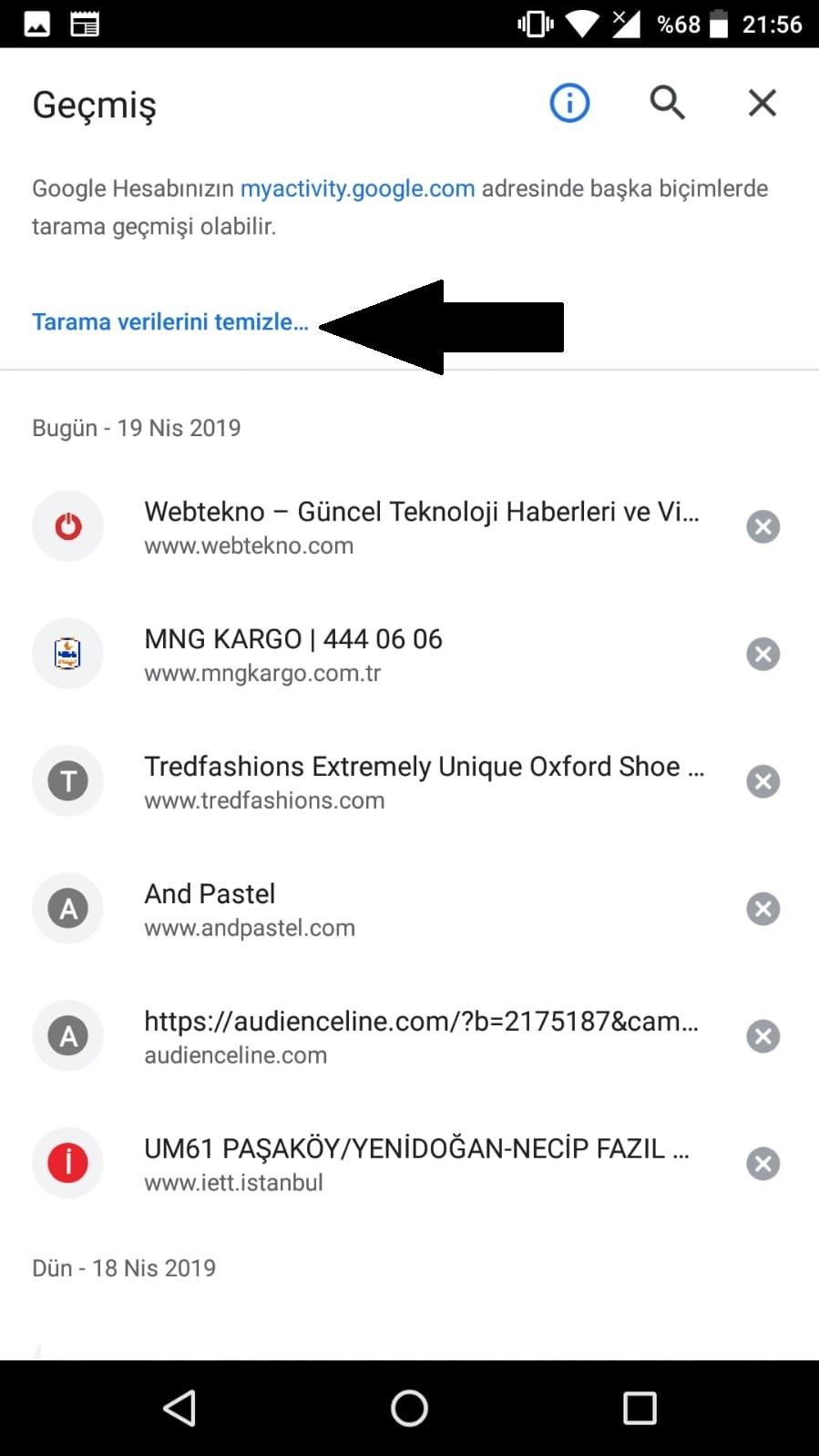
iPhone:
Adım 1: Messenger uygulamasına gidin ve üzerine uzun basın.
Adım 2: Seçenekler görünür hale geldiğinde “Uygulamayı Kaldır” seçeneğine dokunun.
Adım 3: Ardından “Uygulamayı Sil” seçeneğine dokunun. İstenirse “Sil” seçeneğine dokunun.
Adım 4: Messenger uygulamasının kaldırılmasını bekleyin. Daha sonra Messenger uygulamasını tekrar indirmek için App Store’dan indirin.
Bu işlem, Messenger uygulamasının yeni bir kopyasını yeniden yüklemeli ve bu işlem Messenger uygulama önbelleğini temizlemelidir. Alternatif olarak, Messenger uygulamasını iPhone’unuza yeniden yükleyebilirsiniz.
Adımları takip ederek Messenger uygulamasının önbelleğini temizleyebilir ve uygulamanın performansını iyileştirebilirsiniz.
Masaüstü Bilgisayarda Messenger Önbelleğini Temizleme
Microsoft Edge:
Adım 1: Arama çubuğuna “Edge” yazın ve Edge tarayıcısını açın.
Adım 2: Aşağıdaki bağlantıyı kullanarak Edge’in Site Verileri sayfasını açın.
Adım 3: Messenger.com’a gidin ve önündeki ok simgesine tıklayın.
Adım 4: Seçenekler göründüğünde, tüm önbelleği temizlemek için çöp kutusu simgesine dokunun.
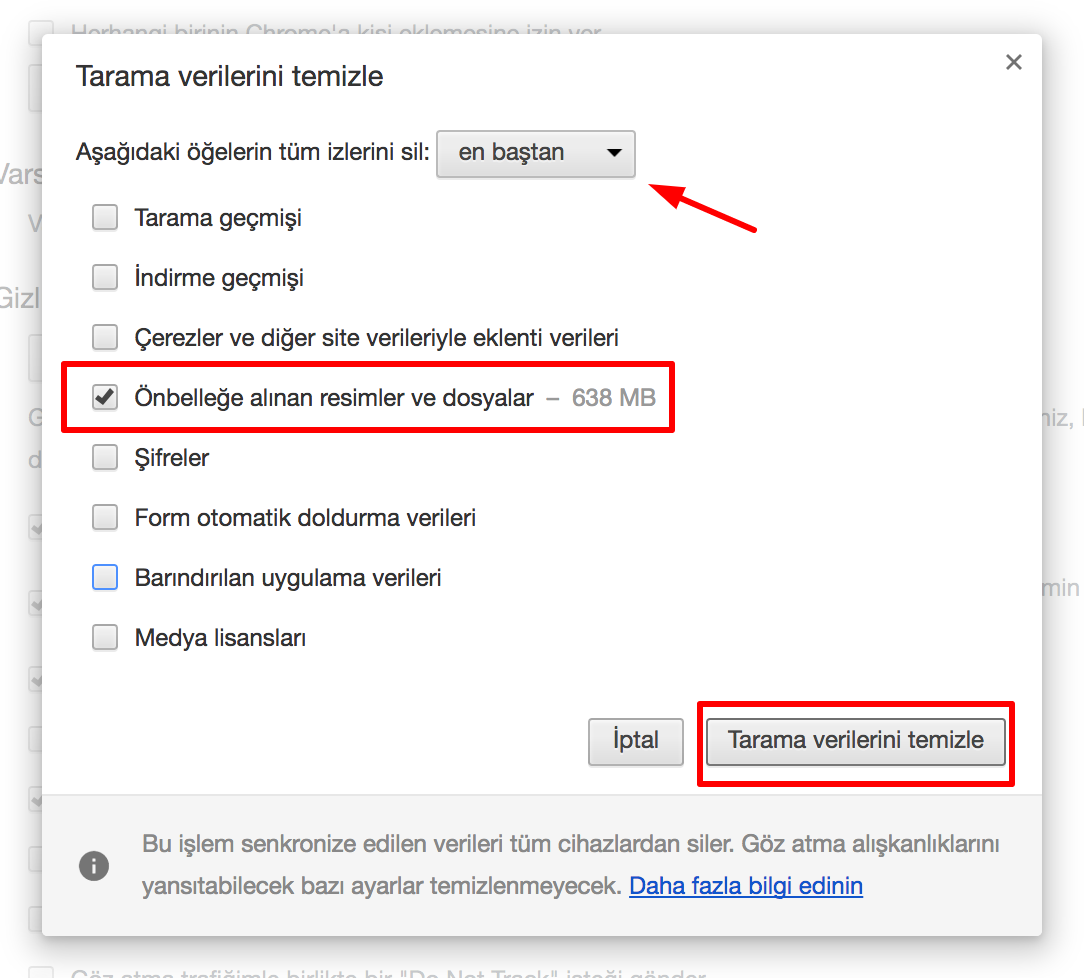
Mozilla Firefox:
Adım 1: Görev çubuğunda “Firefox” yazın ve Firefox tarayıcısını açın.
Adım 2: Messenger web sitesini açın.
Adım 3: Menü çubuğundaki kilit simgesine tıklayın. “Çerezleri ve site verilerini temizle” seçeneğini tıklayın.
Adım 4: Ardından “Kaldır” seçeneğine tıklayın.
Bu işlem, önbelleği temizleyerek Messenger oturumunuzu da kapatmanıza neden olabilir. Böyle bir durumda Messenger masaüstü uygulamasına yeniden oturum açabilirsiniz.
Google Chrome:
Adım 1: Arama çubuğuna “Chrome” yazın ve Chrome tarayıcısını açın.
Adım 2: Chrome’un Site ayarları sayfasına gidin.
Adım 3: Ardından Messenger uygulamasına gidin ve önündeki çöp kutusu simgesine dokunun.
Adım 4: İstendiğinde işlemi tamamlamak için “Sil”e dokunun.
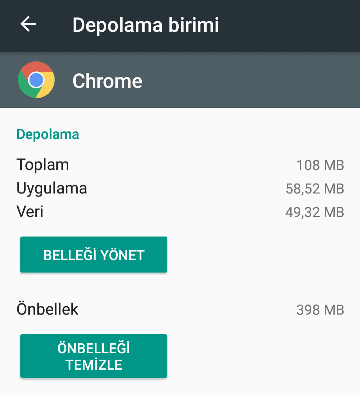
Bu adımları takip ederek, Messenger masaüstü uygulamasının önbelleğini temizleyebilir ve uygulamanın performansını iyileştirebilirsiniz.
Windows’ta Messenger Uygulama Verilerini Sıfırlama
Adım 1: Windows ayarlarını açmak için Windows + I kısayolunu kullanın.
Adım 2: Sol taraftaki menüden “Uygulamalar” seçeneğine tıklayın ve ardından “Yüklü uygulamalar” sekmesine geçin.
Adım 3: Şimdi yüklü uygulamalar arasında Messenger’ı bulun ve üzerine tıklayın.
Adım 4: Üç nokta simgesine tıklayın ve açılan menüden “Gelişmiş seçenekler”i seçin.
Adım 5: “Sıfırla” bölümüne gidin ve “Sıfırla” düğmesine tıklayın.
Adım 6: İstendiğinde tekrar “Sıfırla” düğmesine tıklayarak işlemi onaylayın.
Bu işlem, Messenger Windows uygulamasındaki önbelleği ve diğer uygulama verilerini sıfırlayacaktır. Ancak, bu işlem Messenger uygulamasını kapatır, bu nedenle uygulamayı yeniden açarak ve tekrar oturum açarak Messenger’ı kullanmaya devam edebilirsiniz.
Bu adımları takip ederek, Messenger Windows uygulamasının verilerini sıfırlayabilir ve uygulamanın düzgün çalışmasını sağlayabilirsiniz.
Uygulama Alanınızı Boşaltın
Uygulama alanınızın zamanla cihazınızın önemli bir bölümünü kaplayabileceğini biliyor muydunuz? Ancak, bu verilerin çoğu uygulama önbelleğini barındırmak için kullanılır.
Cihazlarda Messenger Önbelleği Nasıl Temizlenir? adlı makalemiz buraya kadar.
- Messenger Ödemeler İçin QR kodu getiriyor
- Messenger Vanish Mod Kullanımı
- Facebook Messenger Kamera Açılmıyor Sorunu ve Çözümü








































